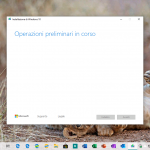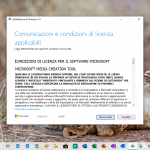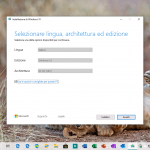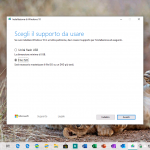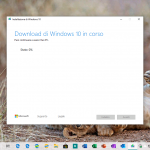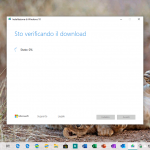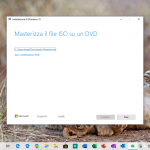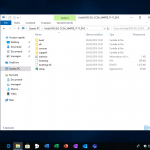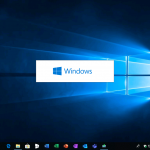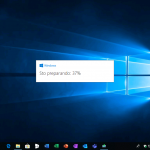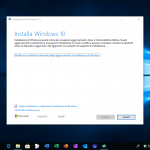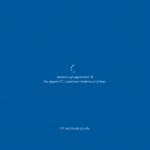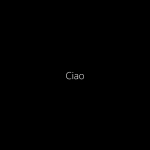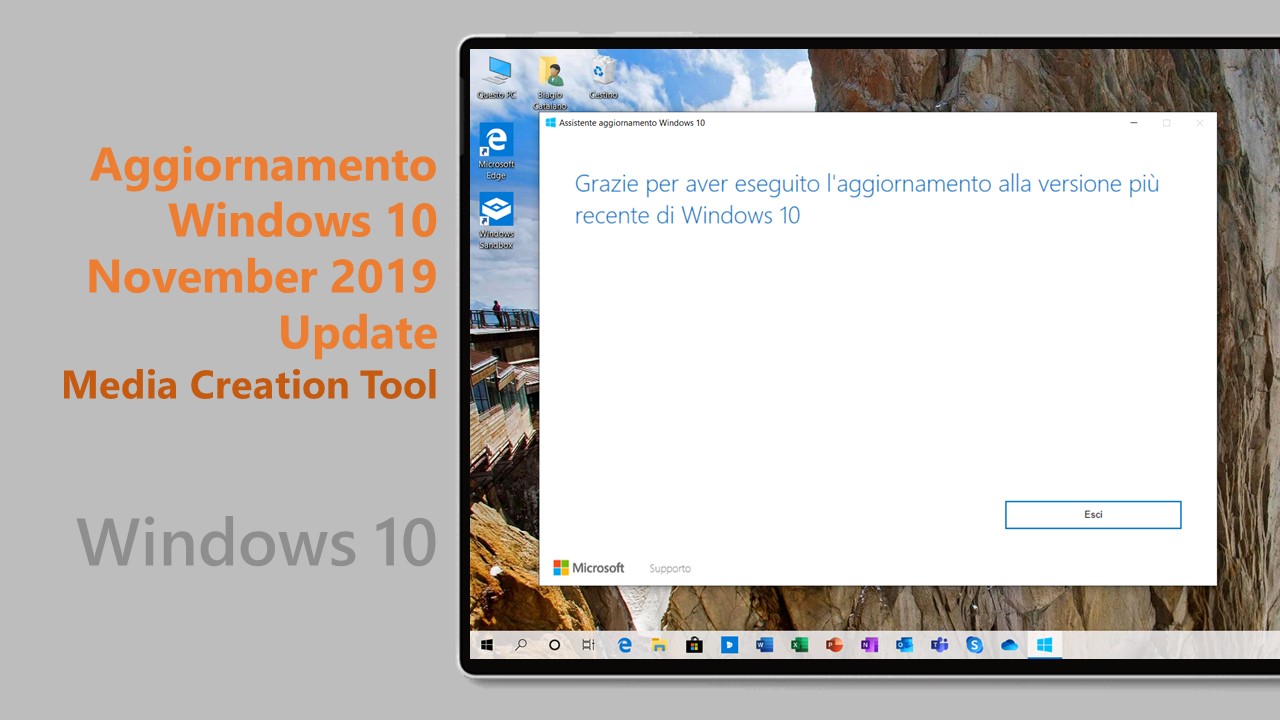
Con il rilascio di Windows 10 November 2019 Update (versione 1909), come promesso Microsoft ha reso disponibile l’upgrade anche tramite l’apposito tool di aggiornamento. È ora possibile scaricare e installare l’ultima versione di Windows 10 con il Media Creation Tool.
Media Creation Tool
È disponibile una nuova versione di Media Creation Tool 1909 ed è già possibile effettuare download delle .ISO di Windows 10 November 2019 Update tramite lo strumento di download ufficiale:
- Scaricate la nuova versione di Media Creation Tool dal link in fondo all’articolo e lanciatelo.
- All’eventuale richiesta del Controllo dell’account utente cliccate Sì.
- Verrà avviato Media Creation Tool; attendete il completamento delle operazioni preliminari.
- Leggete attentamente le comunicazioni e le condizioni di licenza per il software Microsoft e cliccate sul pulsante Accetta.
- Alla voce Scegli l’operazione da effettuare, selezionate Crea supporti di installazione (unità flash USB, DVD o file ISO) per un altro PC e cliccate sul pulsante Avanti.
- Scegliete come Lingua l’italiano, come Edizione Windows 10 e come Architettura quella che vi interessa (o, in alternativa, lasciate il flag sulla voce Usa le opzioni consigliate per questo PC), quindi cliccate sul pulsante Avanti.
- Alla voce Scegli il supporto da usare, selezionate File ISO e cliccate sul pulsante Avanti.
- Scegliete il percorso dove volete salvare il file .ISO e cliccate sul pulsante Salva.
Verrà avviato il download del file .ISO di Windows 10 November 2019 Update Build 18363, non vi resta che attendere fino al termine dell’operazione.
Installazione pulita con la vostra ISO
Una volta scaricata la versione desiderata, potrete seguire quest’altra guida per installare Windows 10 facendo un‘installazione pulita, oltre che aggiornare semplicemente seguendo la procedura guidata.
Come eseguire un’installazione pulita di Windows 10 May 2019 Update
Aggiornamento tramite Media Creation Tool
Se non voleste effettuare un’installazione pulita, è possibile fare l’upgrade anche tramite i file .ISO. Per aggiornare Windows 10 all’ultima versione disponibile:
- Scaricate l’.ISO di Windows 10 utilizzando Media Creation Tool oppure dal nostro Forum.
- Montate il file .ISO utilizzando l’Esplora file.
- Eseguite un doppio click sul file setup.exe.
- All’eventuale richiesta del Controllo dell’account utente cliccate su Sì.
- L’installer avvierà la preparazione dell’ambiente – attendete!
- Nella pagina Installa Windows 10 cliccate sul pulsante Avanti.
- Verranno scaricati gli ultimi aggiornamenti – attendete!
- Leggete le Comunicazioni e condizioni di licenza applicabili e cliccate sul pulsante Accetta.
- Lo strumento verificherà se il sistema è pronto per l’installazione – attendete!
- Alla pagina Pronto per l’installazione cliccate sul pulsante Installa.
- Verrà avviato il processo di installazione vero e proprio; durante questa operazione il PC/tablet sarà riavviato più volte.
Al termine dell’operazione, effettuando l’accesso al vostro account, Windows 10 sarà stato aggiornato all’ultima versione.
Vi siete già procurati o avete creato le vostre .ISO di Windows 10 November 2019 Update, oppure aspetterete il rilascio ufficiale? Ditecelo nei commenti.
Articolo di Windows Blog Italia
Media Creation Tool | Download
Non dimenticate di scaricare la nostra app per Windows e Windows Mobile, per Android o per iOS, di seguirci su Facebook, Twitter, Google+, YouTube, Instagram e di iscrivervi al Forum di supporto tecnico, in modo da essere sempre aggiornati su tutte le ultimissime notizie dal mondo Microsoft.